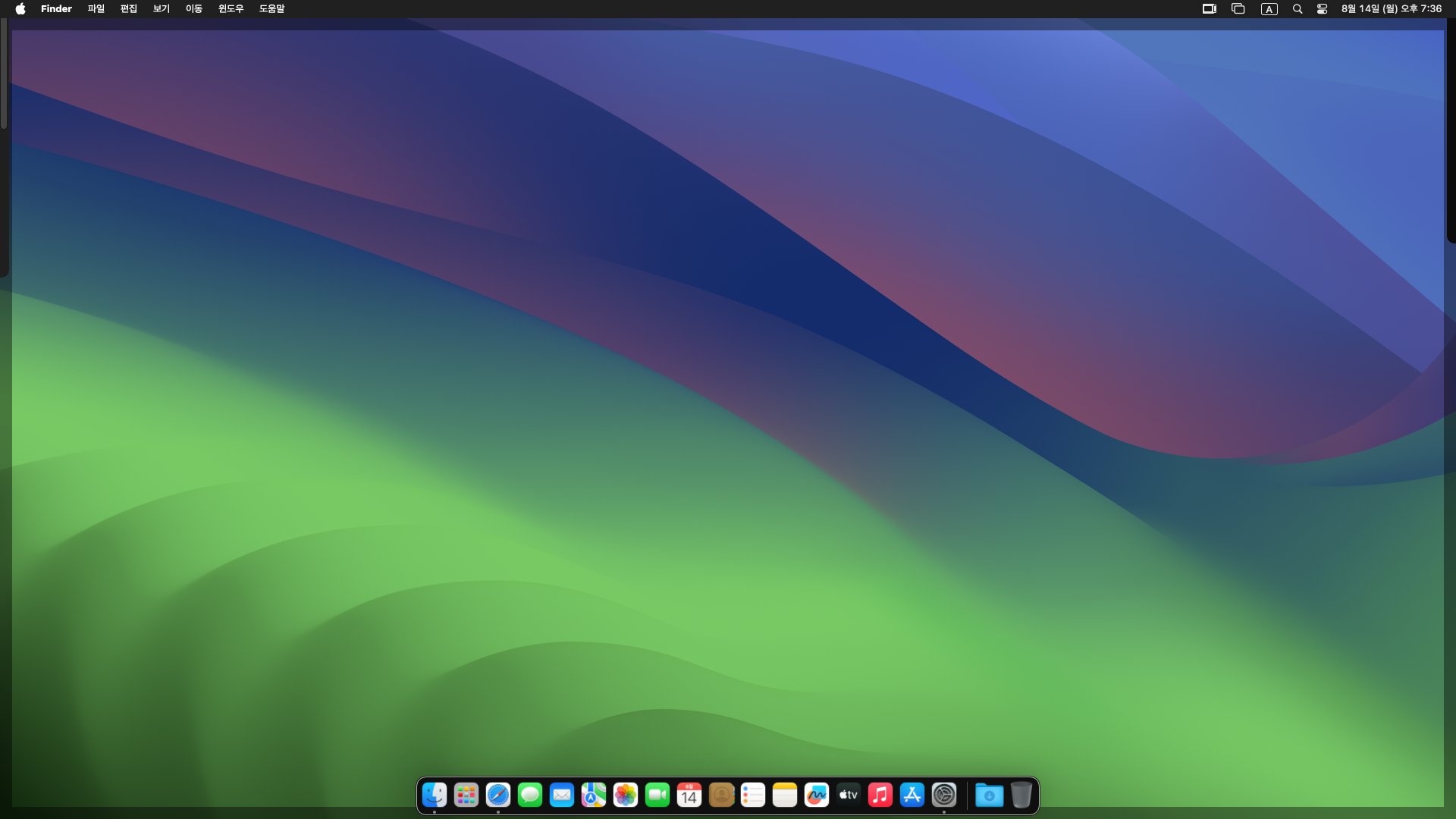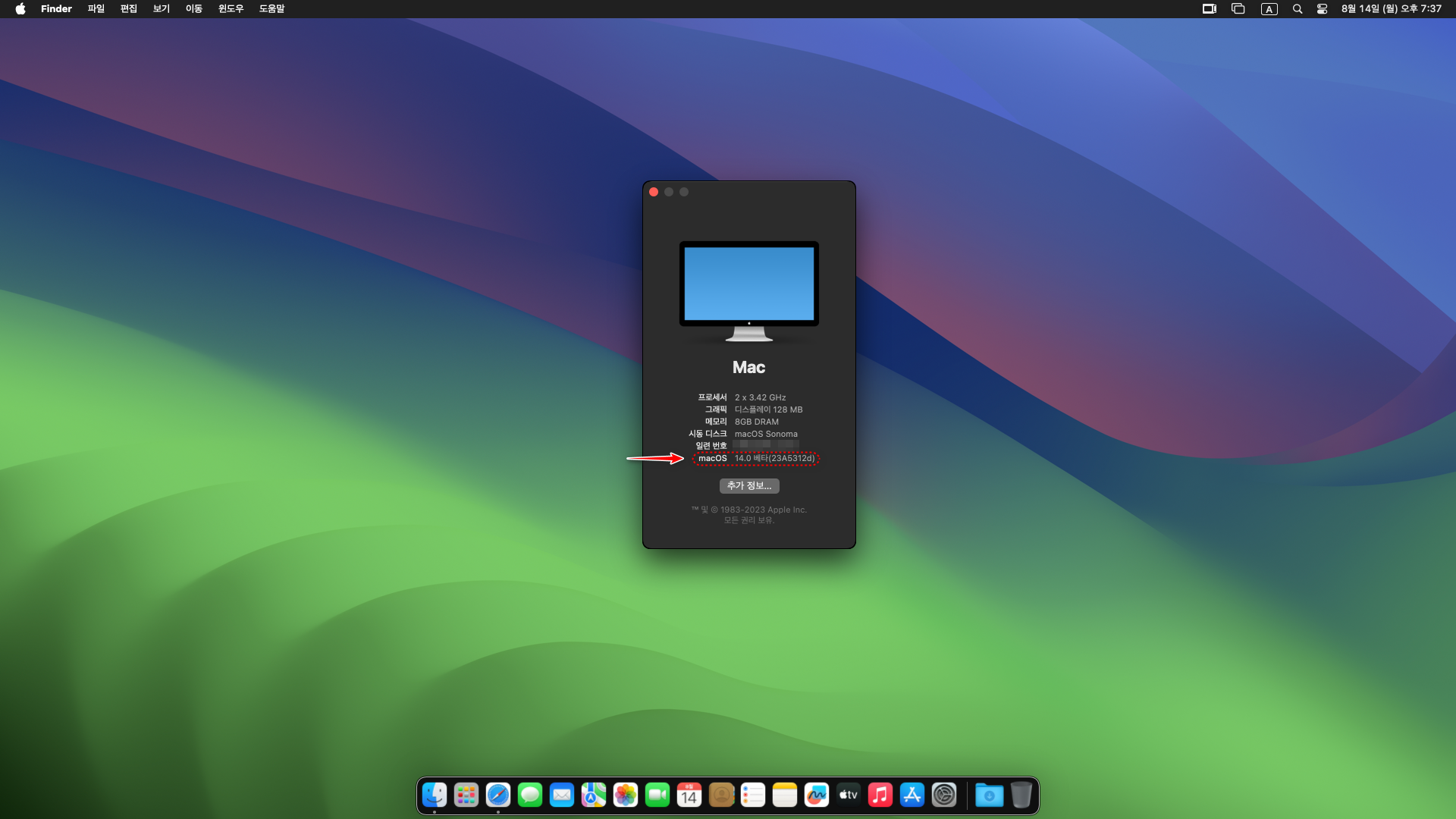확인 차원에서 Virtual 가상환경에서 macOS 14.0 beta 5 (23A5312d) 버전을 설치 해보았습니다.
관련 사항은 아래 링크 애플 홈페이지를 참고 하시고 정식 버전이 나오면 다시 리뷰해 보겠습니다.
[ Download macOS 14 Beta Installers (.pkg) ]
Latest: macOS 14.0 beta 5 (23A5312d)
https://betaprofiles.com/install/macos-14/
Download macOS 14 Sonoma Beta - Beta Profiles
Download macOS 14 Sonoma beta to receive new updates on your Mac.
betaprofiles.com
[ How to Make Bootable ISO Image File of macOS 14 Sonoma Developer Beta3 ]
https://www.youtube.com/watch?v=IeT-emcBcIU&ab_channel=ROHITTECH
Bootable Command:- macOS 14 Sonoma Developer Beta-3 Version 2
Step1:- hdiutil create -o /tmp/SM -size 16079m -volname SMiso -layout SPUD -fs HFS+J -type UDTO -attach
Step2:- sudo /Applications/Sonoma.app/Contents/Resources/createinstallmedia --volume /Volumes/SMiso --nointeraction
Step3:- Rename the disk on desktop SM
Step4:- hdiutil detach -force /Volumes/SM
Step5:- mv /tmp/Sm.cdr ~/Desktop/Sonoma.iso
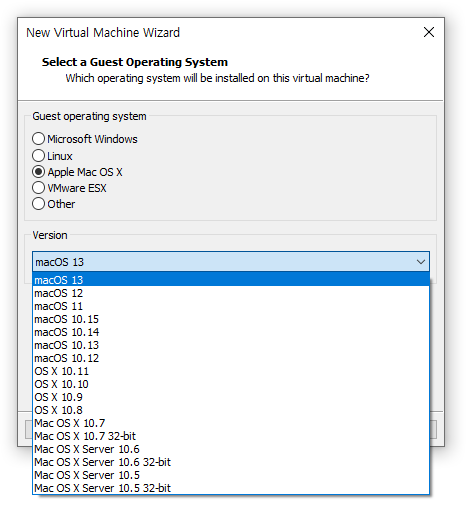

■ VMware virtual machine configuration > 메모장으로 수정
└▶ ethernet0.virtualDev = "vmxnet3" > 인터넷 활성화
└▶ smc.version = "0" 다중 설치 버전 추가
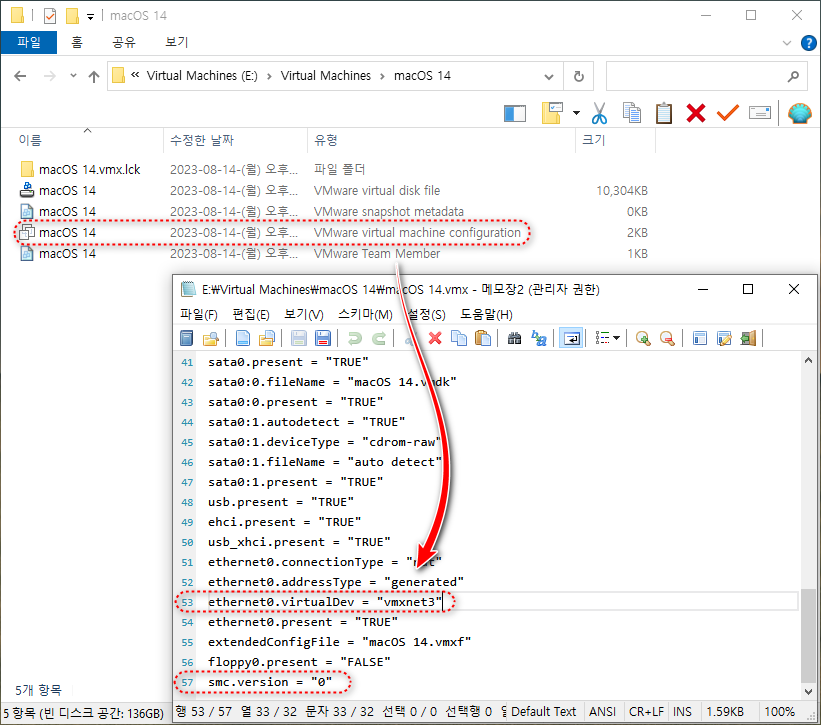

■ ISO 설치 기본 부팅 GIF
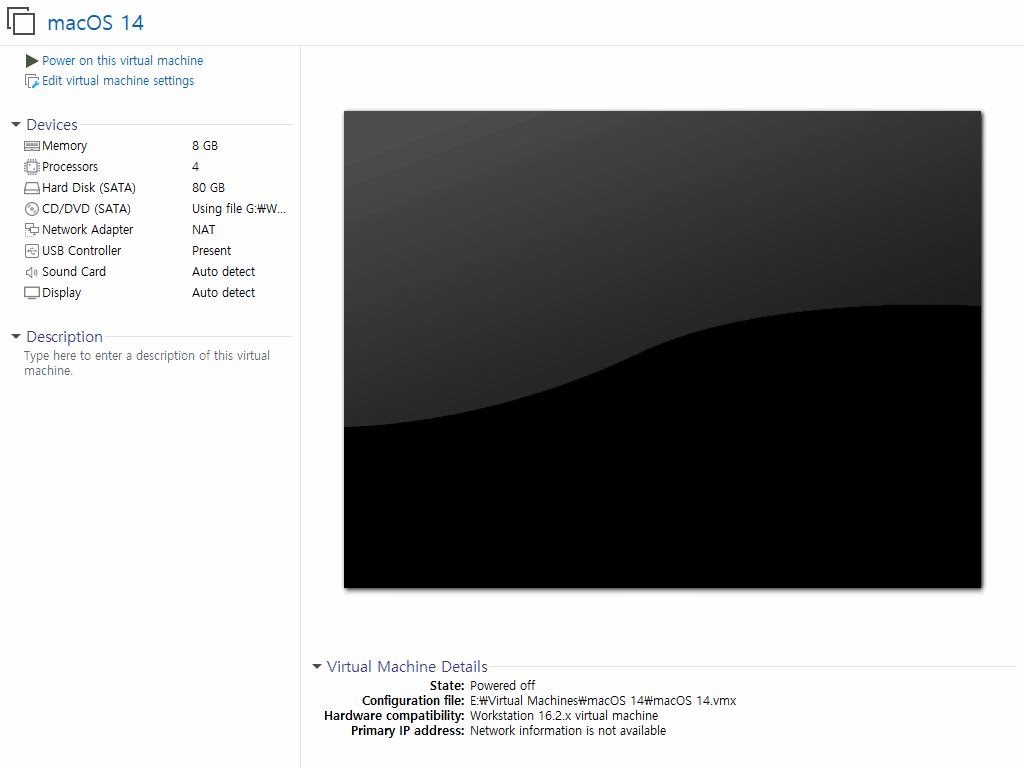
■ 설치전 디스크 구성 > 디스크 유틸리티

■ 대상 디스크 선택 > 지우기

■ 디스크 이름 지정, 포맷: APFS > 지우기


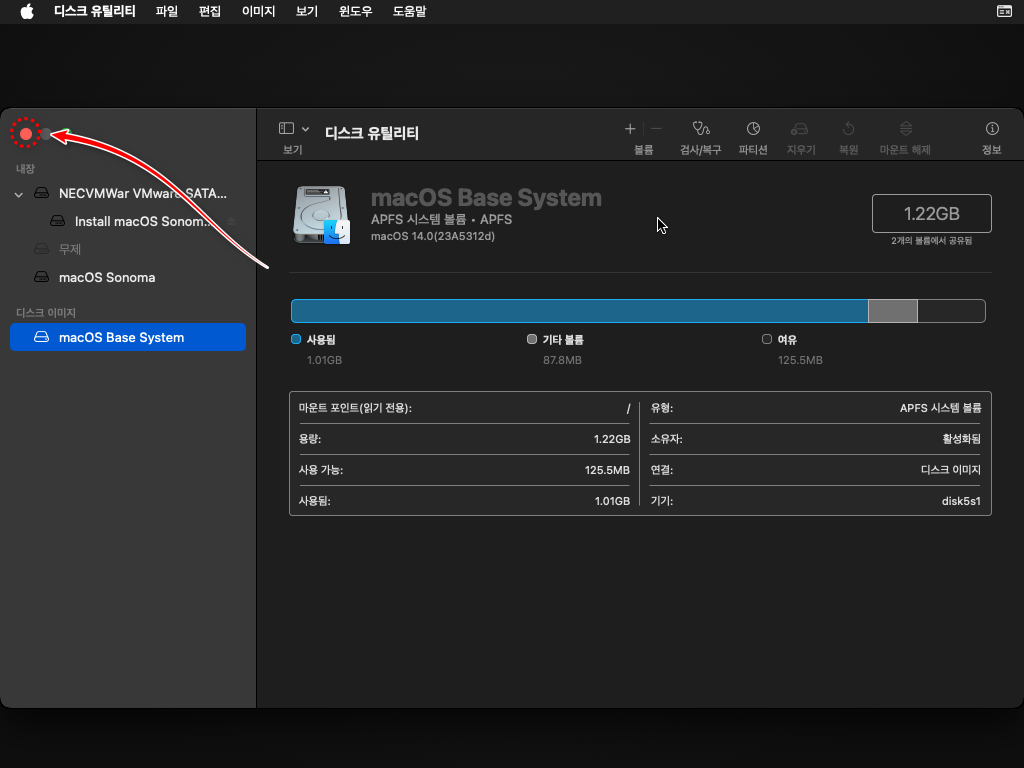
■ Install macOS Sonoma beta > 계속

■ Continue > 계속
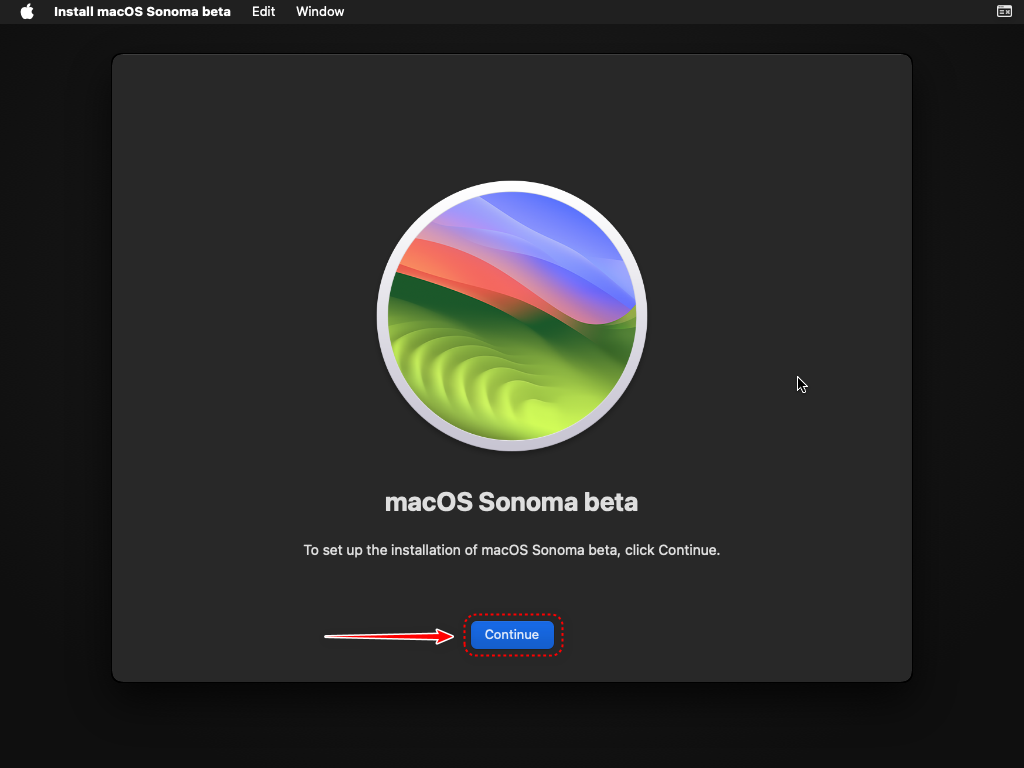
■ Agree > 동의
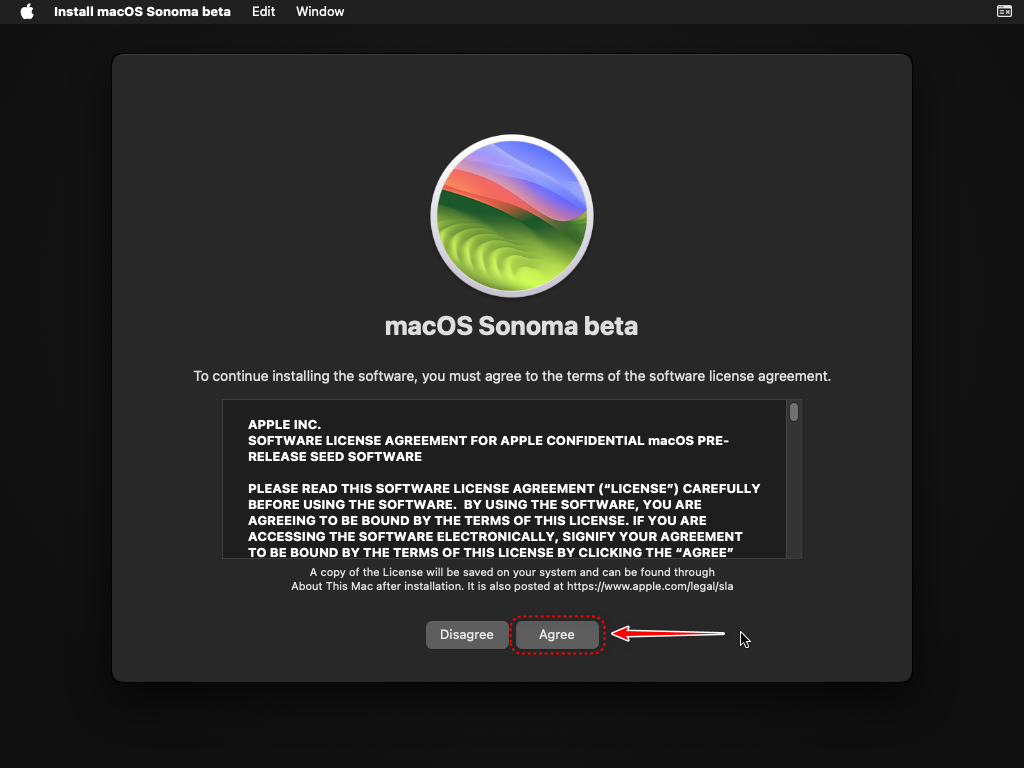

■ 설치 대상 디스크 선택 > 다음

■ 설치 중

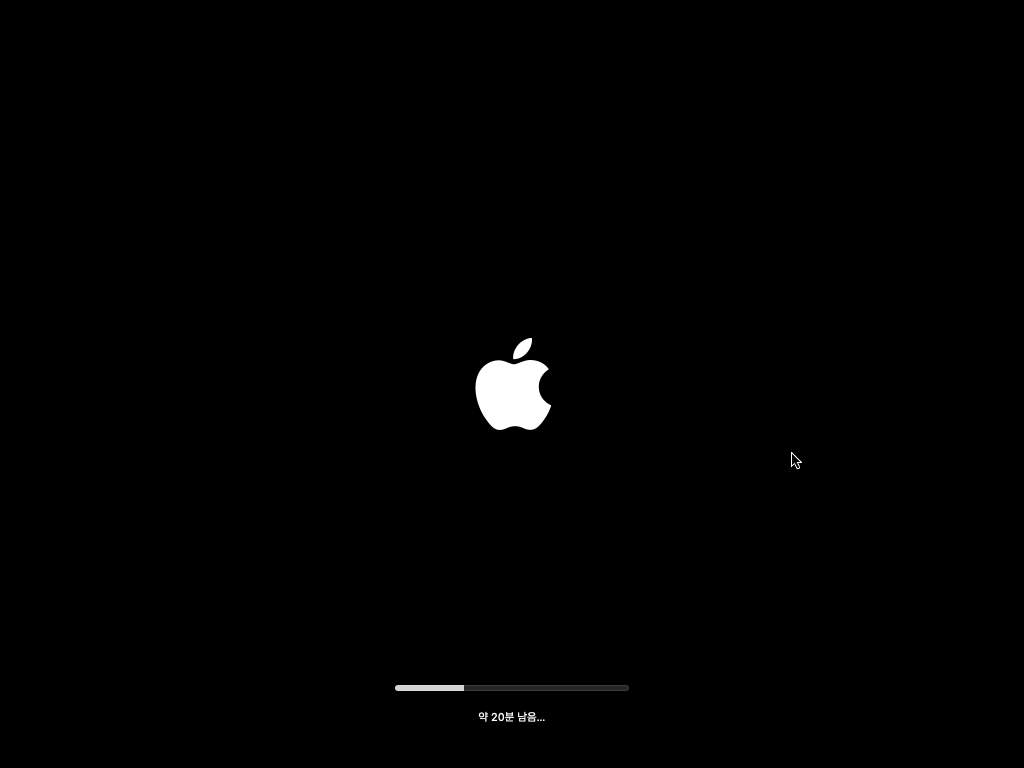

■ 설치 완료 > 세팅 진행 GIF

■ 세팅 진행 > 국가 또는 지역 선택 > 대한민국 > 계속
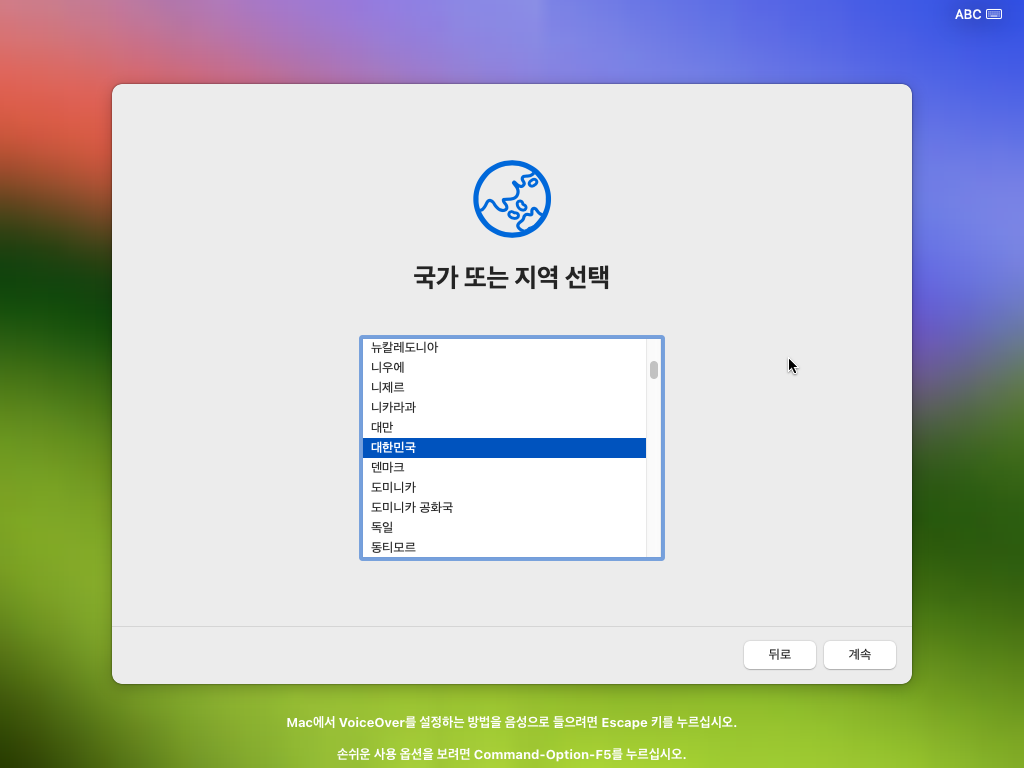
■ 문자 및 음성 언어 설정 > 계속
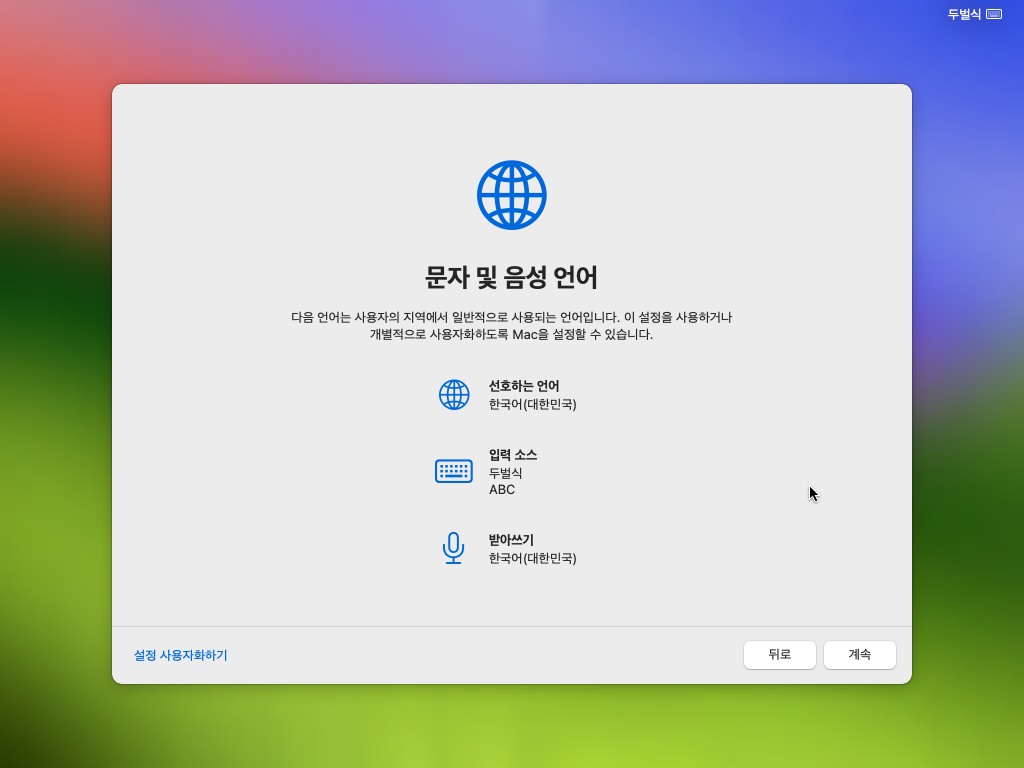
■ 손수운 사용 > 지금 안 함
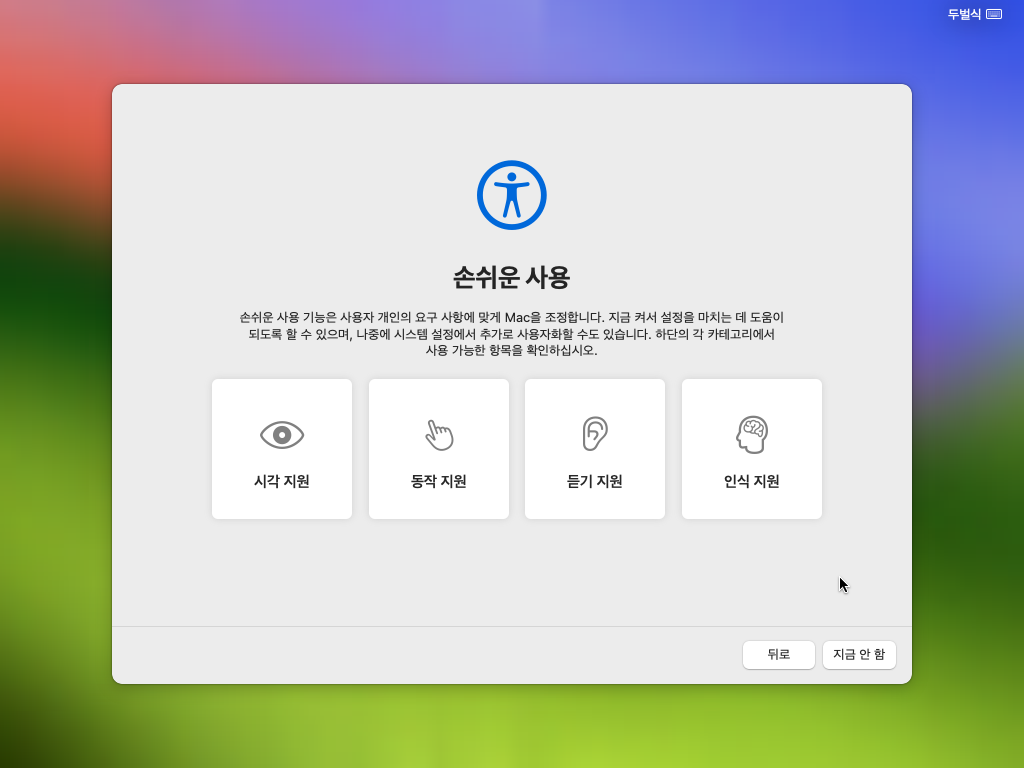
■ 데이터 및 개인정보 보호 > 계속

■ 마이그레이션 지원 > 지금 안 함

■ Apple ID로 로그인 > 나중에 설정

■ Apple ID로 로그인 > 건너뜀
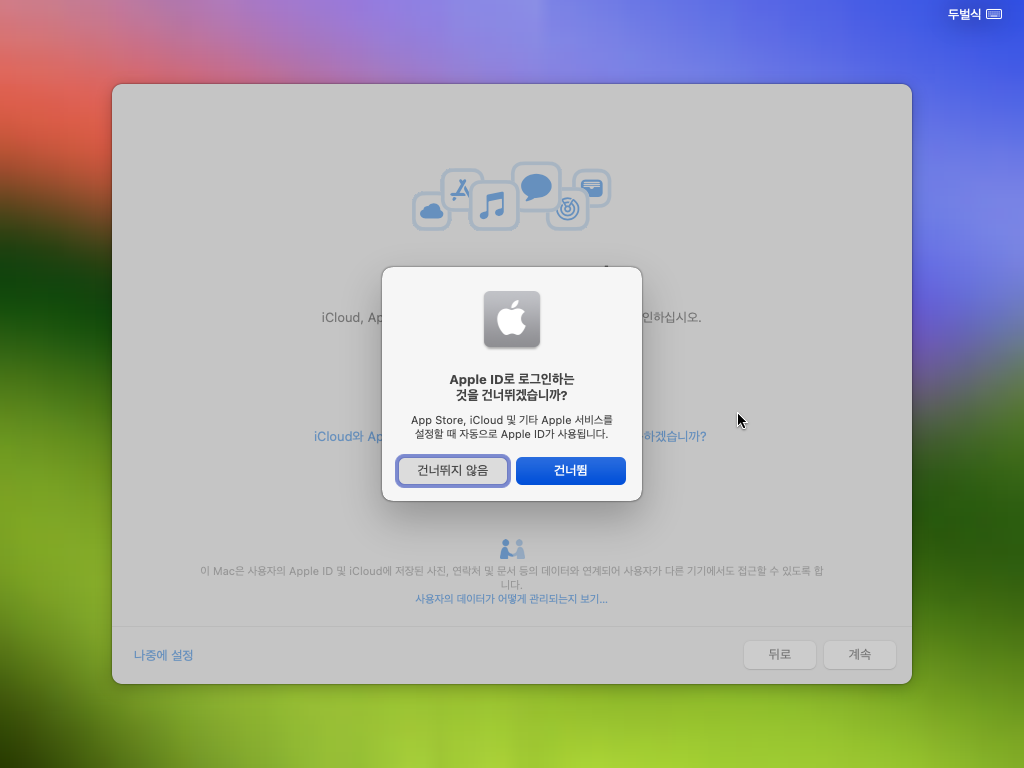
■ 이용 약관 > 동의

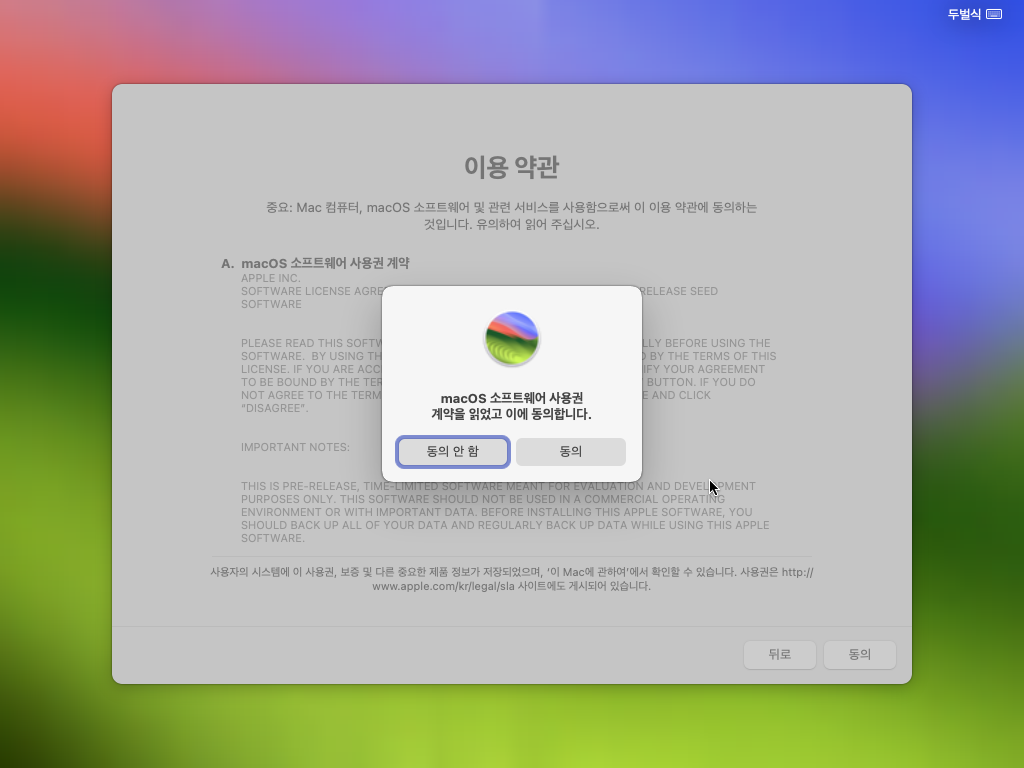
■ 설치 완료 > 세팅 진행 GIF

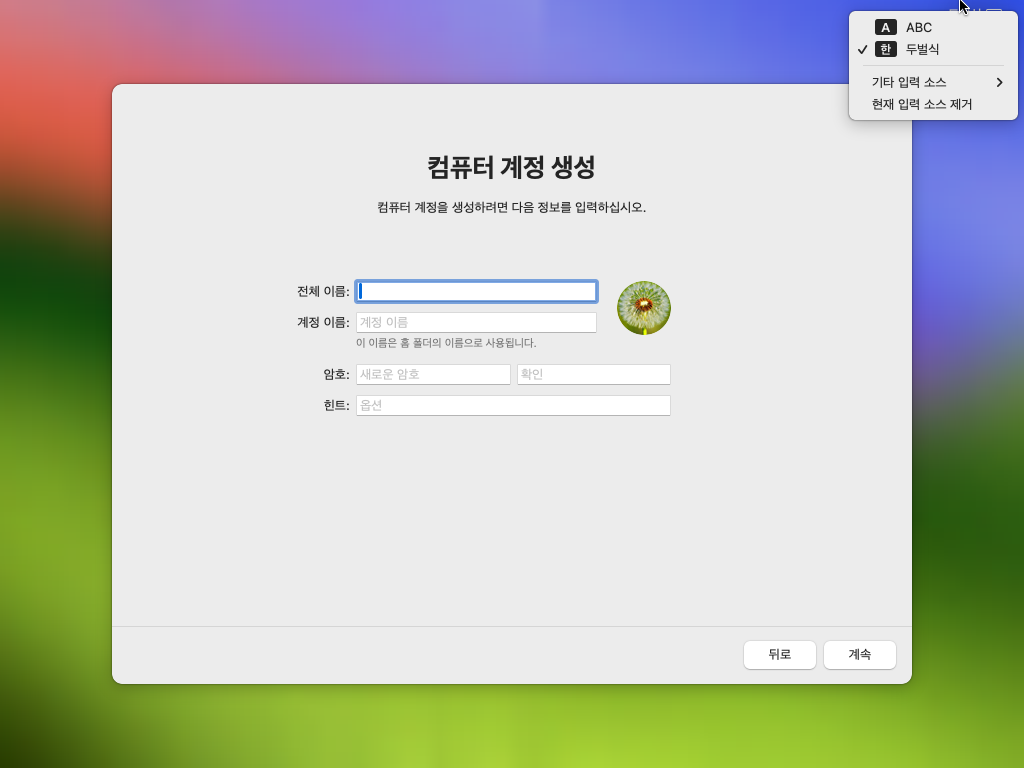


■ 위치 서비스 활성화 > 계속
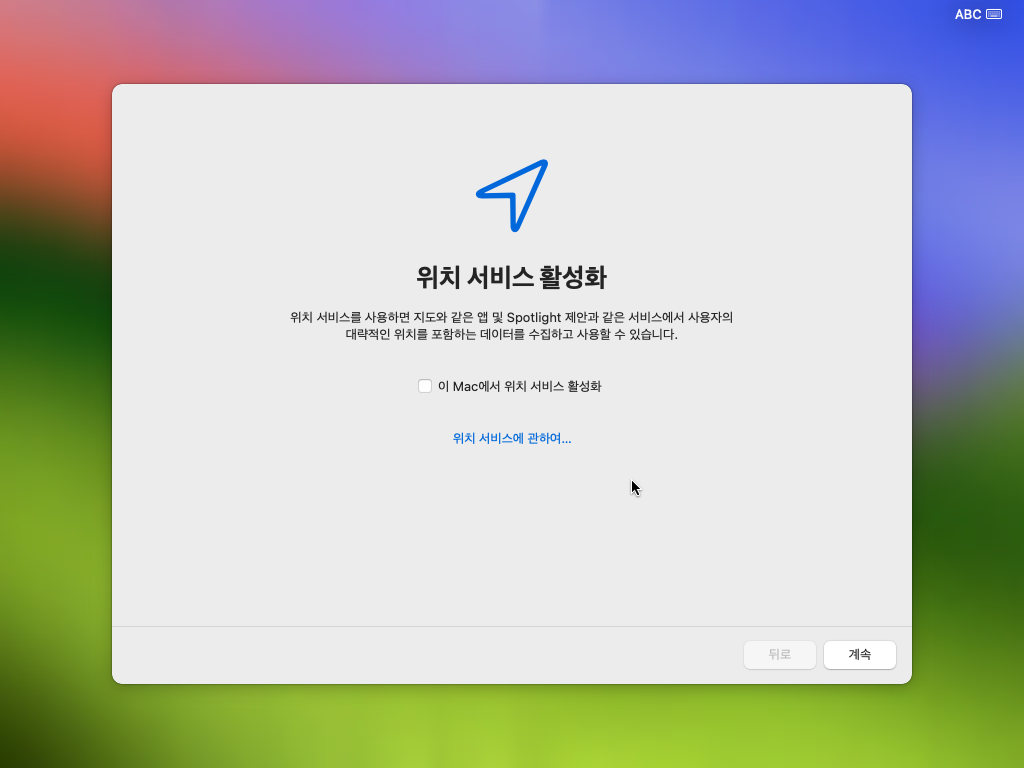
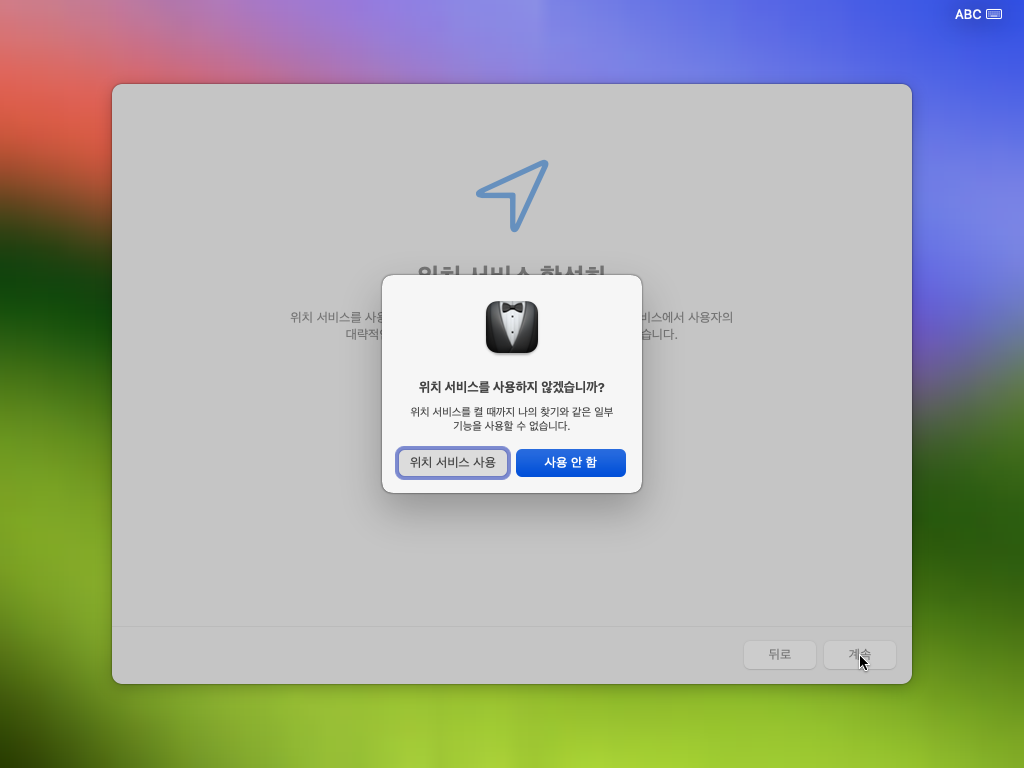
■ 시간대 선택 > 서울특별시 - 대한민국 > 계속

■ 분석 > 계속
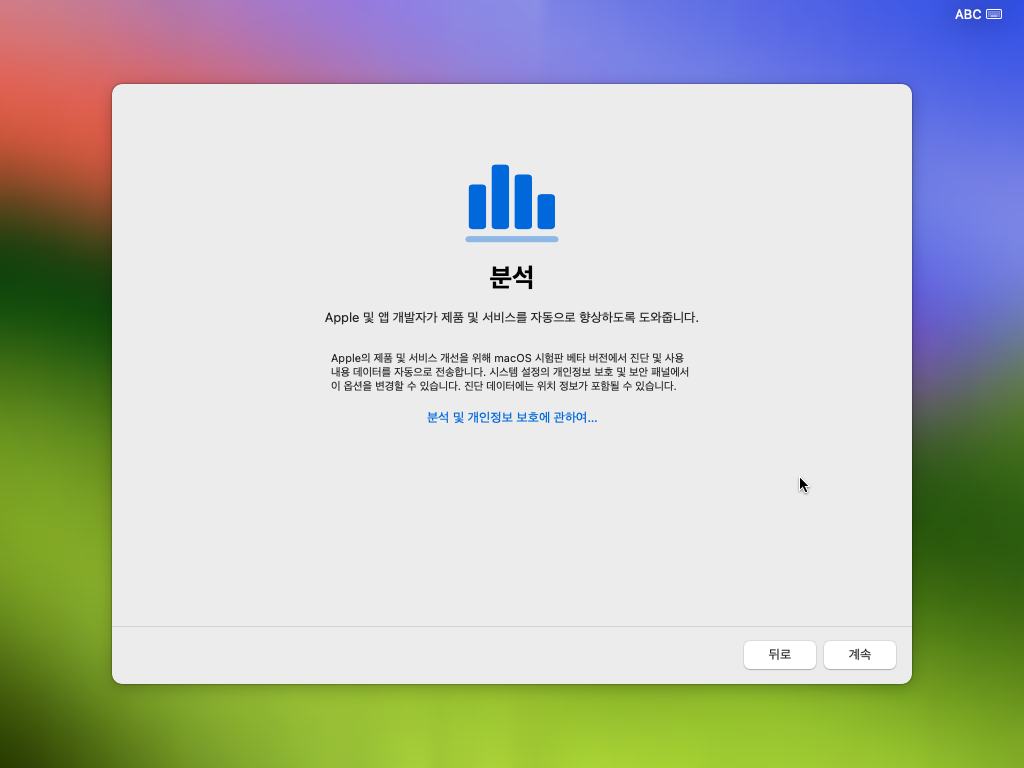
■ 스크린 타임 > 계속

■ 화면 모드 선택 > 자동 > 계속